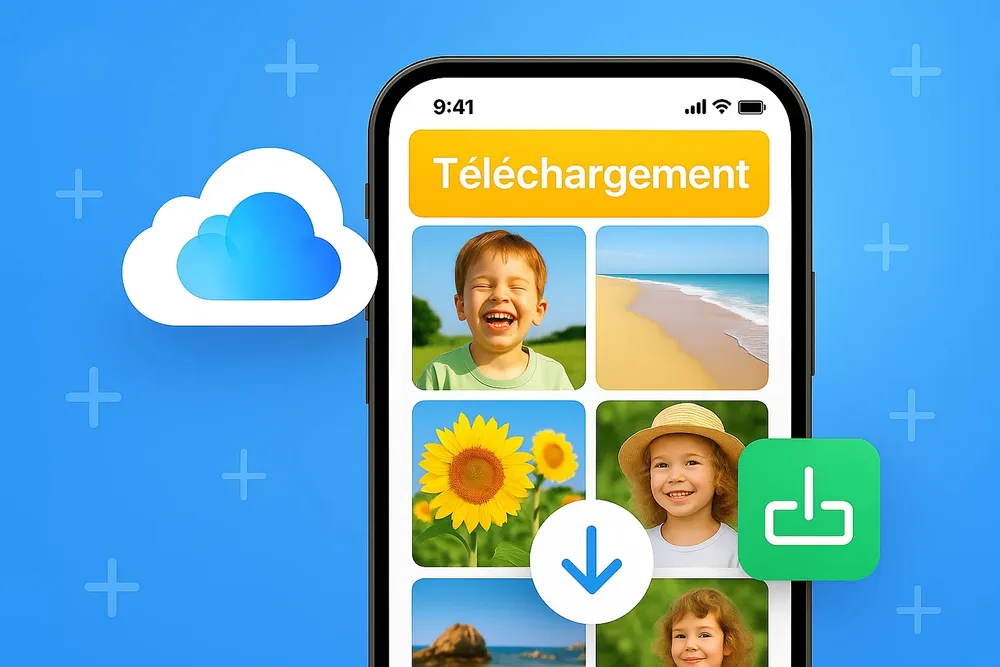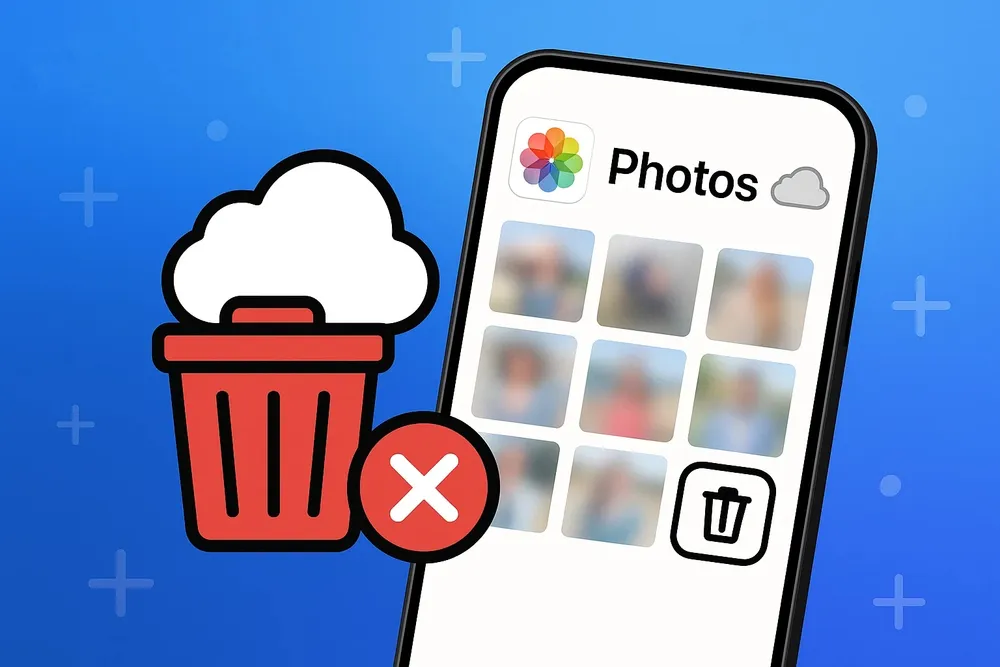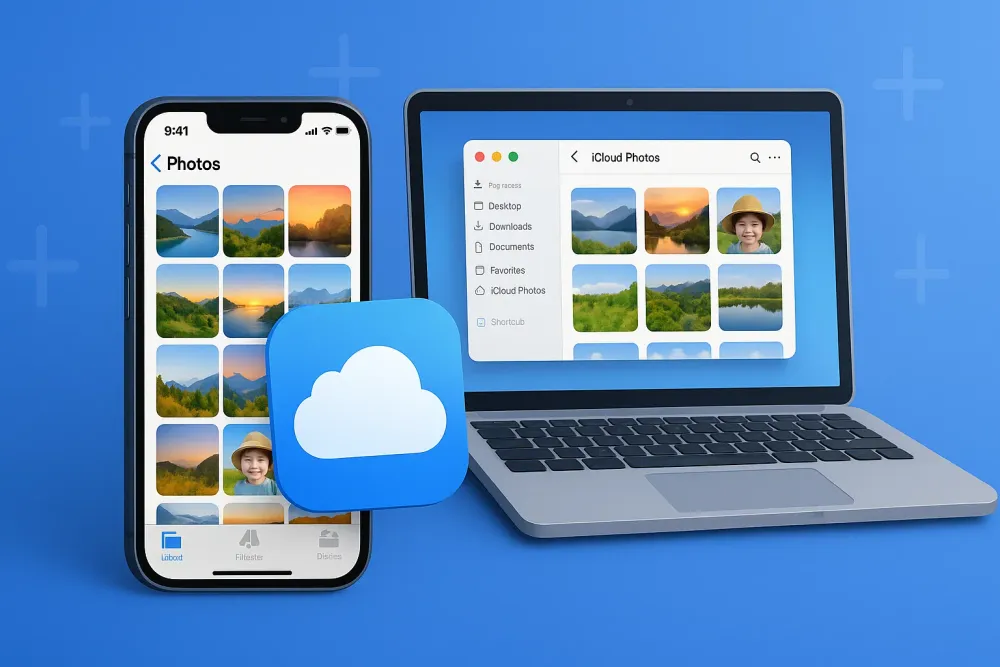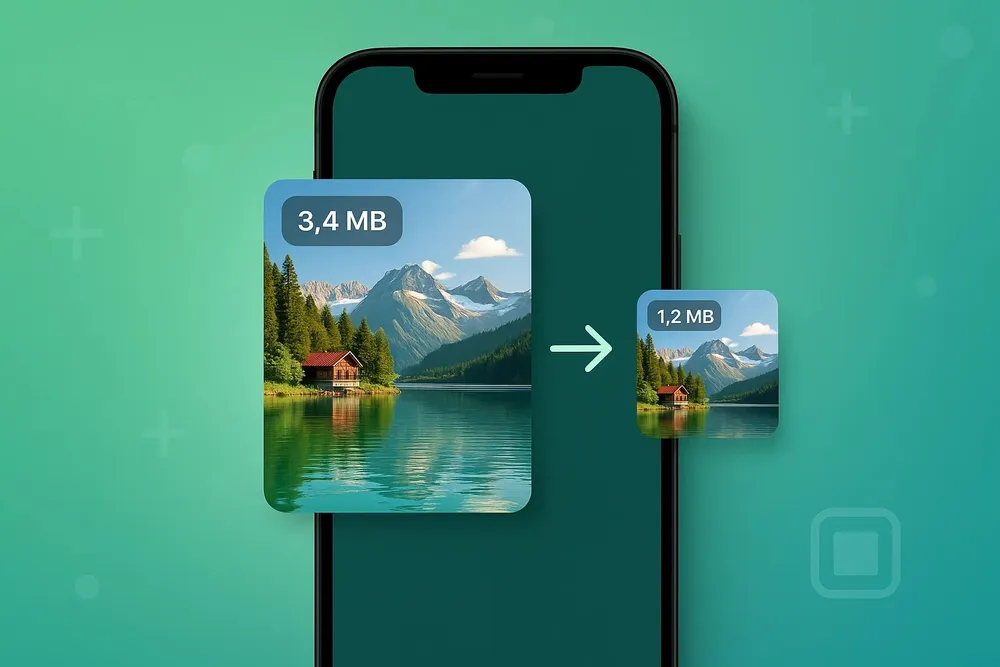Snapchat est connu pour son caractère éphémère : les messages disparaissent dès qu’ils sont lus, et les Snaps ne peuvent être vus qu’une seule fois avant d’être supprimés. Ce fonctionnement séduit de nombreux utilisateurs en quête de spontanéité… mais il peut aussi être source de frustration lorsqu’un message important ou un souvenir précieux disparaît sans avoir été sauvegardé.
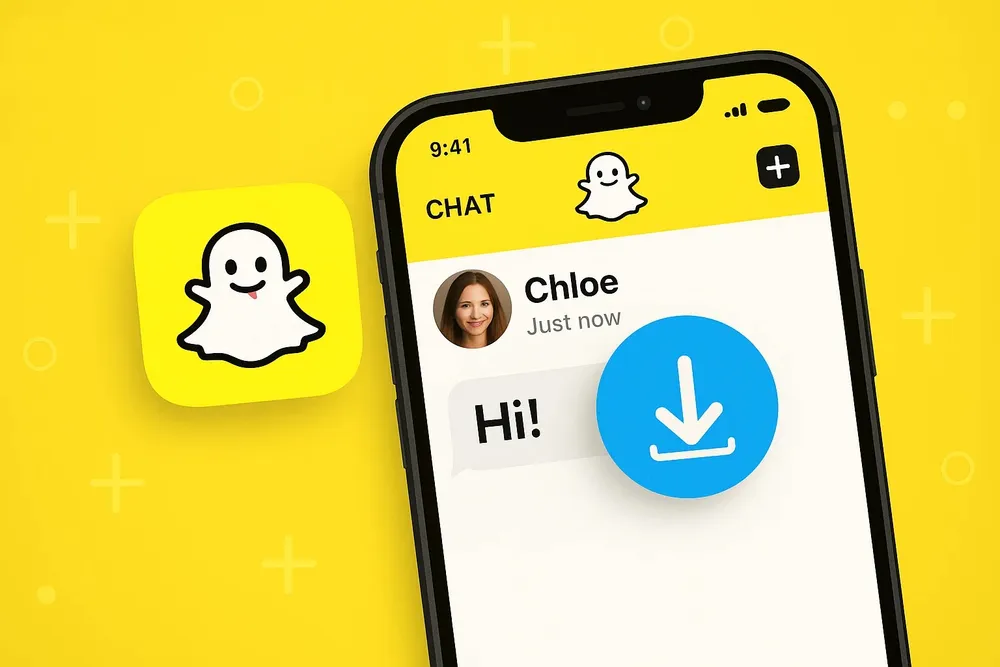
Dans cet article, nous vous expliquons en détail comment anticiper cette disparition et enregistrer vos messages Snapchat avant qu’il ne soit trop tard. Et si vos précautions échouent, nous vous montrerons comment récupérer les messages Snapchat perdues avec la solution professionnelle.
Partie 1. Comprendre le fonctionnement éphémère de Snapchat
Avant de savoir comment sauvegarder, il faut comprendre quand et comment Snapchat supprime vos contenus.
Les messages privés (Chat)
Par défaut : supprimés après que les deux participants les ont lus et quitté la conversation.
Option “24 heures” : vous pouvez modifier les paramètres pour que les messages restent visibles 24 h après lecture.
Option “Enregistrer dans le Chat” : conserve un message jusqu’à ce que l’un des participants décide de le supprimer.
Les Snaps (photos et vidéos)
Visibles une seule fois ou en boucle (si l’expéditeur l’a choisi).
Supprimés automatiquement après lecture, sauf s’ils sont sauvegardés dans Memories.
Les Stories
Publiques ou privées, elles disparaissent après 24 heures.
Possibilité de les enregistrer avant qu’elles ne disparaissent.
Memories
Album interne au cloud Snapchat.
Permet de sauvegarder vos Snaps et Stories de façon permanente, tant que vous ne les supprimez pas.
My Eyes Only
Dossier protégé par un code PIN.
Idéal pour stocker du contenu privé de manière sécurisée.
💡 Pourquoi cette conception ?
Snapchat met en avant la confidentialité et l’instantanéité. Les serveurs suppriment les contenus non sauvegardés pour protéger la vie privée, ce qui rend la sauvegarde proactive indispensable.
Partie 2. Comment sauvegarder les messages Snapchat et Snaps
Enregistrer un message dans le Chat
Snapchat vous permet de “pinner” un message dans la conversation pour qu’il ne disparaisse pas immédiatement.
Comment enregistrer un message dans le Chat
Ouvrez la conversation contenant le message.
Appuyez longuement sur le texte ou le Snap que vous voulez garder.
Sélectionnez “Enregistrer dans le Chat”.
Le message devient surligné et reste visible pour vous et votre correspondant jusqu’à suppression manuelle.
✅ Avantage : pas besoin d’outil externe.
⚠️ Limite : l’autre personne voit que vous l’avez enregistré.
💡 Astuce :
Vous pouvez aussi “désenregistrer” un message à tout moment en répétant l’opération.
📚 Tiens, ça pourrait aussi vous intéresser : enregistrer et télécharger vidéo Snapchat sans filigrane
Faire une capture d’écran ou un enregistrement d’écran
Cette méthode est simple et rapide, mais Snapchat notifie votre correspondant en cas de capture directe.
Options possibles :
Capture d’écran native :
Sur iPhone : bouton latéral + volume haut.
Sur Android : bouton Power + volume bas.
Enregistrement vidéo de l’écran : pratique pour sauvegarder un Snap vidéo.
Photo avec un autre appareil : pas de notification envoyée, mais qualité réduite.
📌 Astuces :
Activez le mode avion juste après avoir chargé le Snap, puis capturez l’écran (moins de risque de notification).
Utilisez un deuxième téléphone pour photographier l’écran sans alerter votre correspondant.
Activer la sauvegarde automatique dans Memories
Memories est l’outil intégré à Snapchat pour stocker vos Snaps dans le cloud.
Pour l’activer :
Ouvrez Snapchat → Paramètres.
Allez dans Memories.
Activez “Enregistrer automatiquement les Snaps dans Memories”.
Choisissez si vous souhaitez aussi sauvegarder dans la galerie de votre téléphone.
✅ Avantage : vous pouvez accéder à vos Snaps depuis n’importe quel appareil connecté à votre compte.
Exporter régulièrement vos Memories
Même si vos Snaps sont dans Memories, il est conseillé d’en faire une copie externe.
Exporter vers la galerie de votre téléphone. Depuis l’écran Memories, sélectionnez un Snap → Exporter → Galerie.
Synchronisez avec Google Photos, iCloud ou Dropbox pour double sécurité.
Transférer sur un ordinateur pour un archivage long terme.
Astuces complémentaires pour ne rien perdre
Demander à votre correspondant de renvoyer un Snap ou un message important.
Créer un rappel automatique pour exporter vos Memories chaque mois.
Vérifiez vos paramètres pour vous assurer que le mode “24 heures après lecture” est activé dans vos discussions importantes.
Partie 3. Que faire si la sauvegarde de message Snapchat échoue
Même avec les meilleures habitudes, il arrive qu’un Snap disparaisse avant d’avoir été sauvegardé :
Vous oubliiez d’enregistrer un message.
Un bug ou une réinstallation de l’application efface vos Memories.
Les serveurs Snapchat effacent définitivement les données non sauvegardées. Vous ne pouvez pas demander un “récupération” officielle, car la suppression fait partie de leur politique de confidentialité.
Dans ces cas, la plupart des utilisateurs pensent que tout est définitivement perdu. Pourtant, il existe une solution.
Récupérer vos données Snapchat avec Gbyte Recovery
Gbyte Recovery est un outil professionnel qui permet de restaurer vos messages Snapchat depuis votre compte iCloud, même si vous n’avez pas effectué de sauvegarde récente.
Fonctionnement :
Créer un compte Gbyte Recovery et entrer le tabeau de bord.
Connexion à iCloud : vous entrez vos identifiants iCloud dans Gbyte Recovery (connexion sécurisée).
Analyse du compte : le logiciel scanne vos sauvegardes et historiques iCloud.
Prévisualisation gratuite : vous voyez toutes les données récupérables (Snaps, vidéos, messages, photos, contacts, etc.).
Récupération sélective : vous choisissez ce que vous voulez restaurer, sans effacer vos données actuelles.
Avantages clés :
Récupération possible même après suppression ou disparition des messages/Snaps.
Pas besoin de connecter votre iPhone en USB : il suffit de vous connecter à votre compte iCloud.
Récupération sélective : vous choisissez les données à restaurer (photos, vidéos, messages, contacts, etc.).
Compatible avec toutes les versions d’iOS et tous les modèles d’iPhone.
📌 En cas de perte imprévue, Gbyte Recovery vous donne une seconde chance.
Partie 4. FAQ
Q1. Puis-je sauvegarder automatiquement tous mes messages Snapchat ?
Non. Par défaut, les messages sont supprimés après lecture, sauf si vous les enregistrez dans le Chat ou via Memories.
Q2. Mon correspondant saura-t-il que j’ai sauvegardé un Snap ?
Oui, Snapchat envoie une notification au correspondant sauf si la capture est faite via un autre appareil photo externe.
Q3. Puis-je récupérer un Snap supprimé depuis mon téléphone ?
Pas via Snapchat directement. Mais un outil comme Gbyte Recovery peut vous aider à retrouver vos données perdues via iCloud.
Q4. Les Memories sont-elles sécurisées ?
Oui, elles sont stockées sur les serveurs Snapchat. Cependant, un bug ou la suppression du compte peut les effacer.
Partie 5. Conclusion
Snapchat mise sur l’instantanéité, mais cela ne veut pas dire que vous devez perdre vos souvenirs. En enregistrant vos messages dans le Chat, en utilisant les captures d’écran, en activant la sauvegarde automatique dans Memories et en exportant régulièrement vos contenus, vous réduisez fortement les risques.
Et si malgré tout, un Snap ou un message important disparaît, Gbyte Recovery vous offre une seconde chance en récupérant vos données Snapchat directement depuis iCloud, sans sauvegarde préalable.
Ainsi, vous pouvez profiter pleinement de Snapchat… tout en gardant la main sur vos souvenirs.